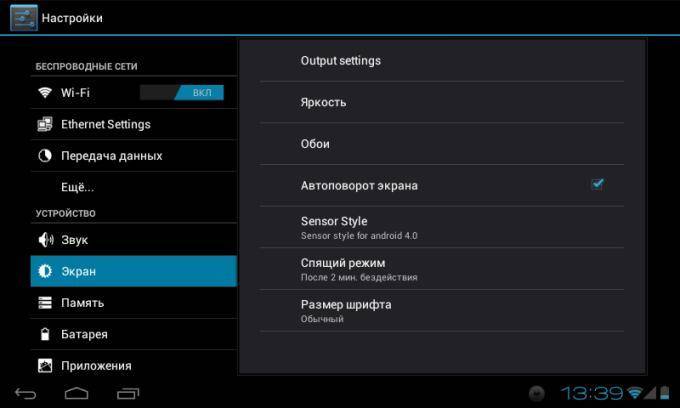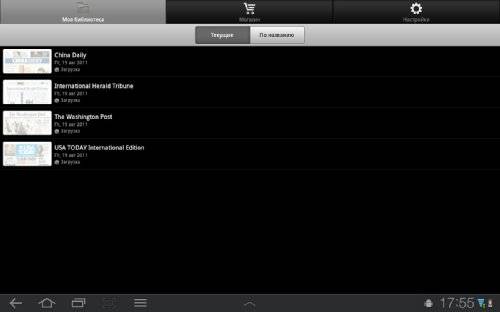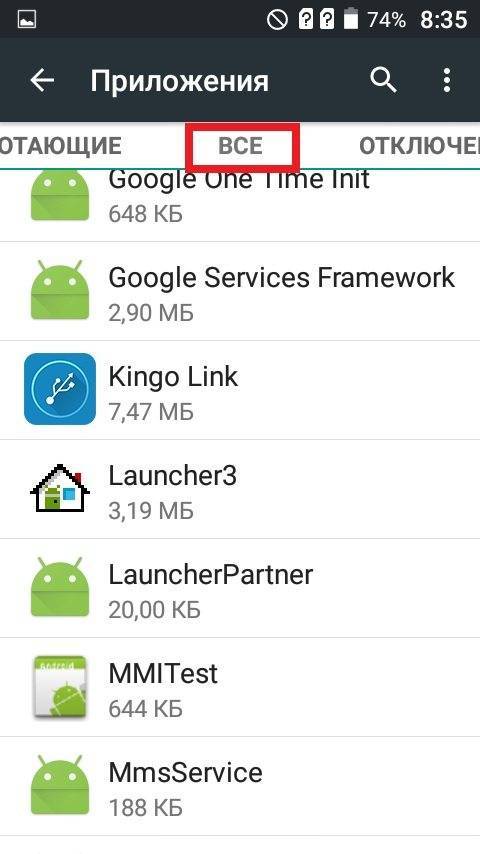Подключаем разные джойстики к консолям Xbox и PS
Для каждой консоли выпускается большое множество дополнительных аксессуаров: джойстиков, геймпадов, коробок передач, рулей и так далее. Естественно, каждый производитель заинтересован в том, чтобы покупали именно его продукцию, поэтому игровые манипуляторы выпускаются с уникальными штекерами, подходящими только под определённую модель.
Напрямую подключаются только джойстики Sony PS4 к консоли Sony PS 3. Во всех других случаях, даже если геймпад от PS3, а консоль PS4, для подключения понадобится специальный переходник. Рассмотрим разные способы подключения, в том числе Xbox 360 к PS3.
Cronusmax
Производители Cronusmax позиционируют своё детище как универсальное устройство для подключения всех существующих моделей геймпадов к разным приставкам. Стоит сказать, что пользователи оценили по достоинству эту разработку и успешно используют, чтобы играть на Sony PS с геймпадом от Иксбокс и наоборот.

Девайс Cronusmax подключается к вашей приставке через USB-вход. Если у вас новая версия Cronusmax, то в комплекте с переходником поставляется адаптер Вай-фай, позволяющий подключить джойстик Sony PS4 без кабеля. При использовании устаревших моделей или манипуляторов других производителей (например, от Xbox 360, к Xbox 360), джойстик подключается непосредственно к переходнику с помощью родного кабеля. Цена Cronusmax в интернете находится в пределах 40–60 американских долларов.
Titan One
Titan One считается более совершенным переходным устройством, хотя на деле мало чем отличается от описанного выше Cronusmax. Оба эти девайса можно настраивать под ваши потребности. Существует возможность подключения переходного адаптера к персональному компьютеру, возможность подключения мыши к самому аксессуару. Однако точность настройки мыши вызывает вопросы. Для Titan регулярно выходит обновление программного обеспечения.

Если ваша игровая приставка не хочет подключать игровой руль, то Titan поможет его настроить. Подключить геймпад от Sony PS4 можно по Вай-фай, другие геймпады подключаются через кабель. Стоимость Titan One где-то в районе 55–75 американских долларов.
Cross Battle Adapter
Этот переходной девайс разработан с очень узким функционалом: он позволяет подключить геймпад от Xbox 360 к PlayStation 3. На этом всё. Хотя, учитывая популярность таких PS3 и Xbox 360, у Cross Battle Adapter довольно многочисленная аудитория потребителей. В самых новых версиях игровой манипулятор можно подключить по технологии Вай-фай, используя специальный адаптер. Устаревшие версии поддерживают стандартный способ подключения геймпадов с помощью кабелей. Само переходное устройство подключается к консоли через USB.

Цена Cross Battle Adapter в интернете около 15 американских долларов.
Brook Super Converter

По сути, Brook Super Converter — конкурент переходника Titan One. Но если Titan поддерживает подключение любых манипуляторов к любым игровым приставкам, то с Super Converter так не выйдет. Чтобы подключить геймпад от Иксбокс Ван к PS4 и наоборот, потребуется два переходника: один для манипулятора, другой для консоли. Тем не менее, если вам нужно всего лишь подключить неродной манипулятор к своей приставке, Brook Super Converter — отличный выбор, ведь его цена ниже, чем у конкурентов (где-то в пределах 40 долларов США).
Подключение второго джойстика к ps4
После подключения приставки к телевизору необходимо к ps4 подключить джойстики. Первый джойстик считается главным и подключается сразу, а со вторым часто возникают сложности, связанные с активацией устройства и создании нового аккаунта. Ниже приведена инструкция по подключению и активации второго джойстика.
- После включения основоного геймпада необходимо открыть системные настройки.
- Далее включается второй и в течение некоторого времени держится зажатой кнопка «PS» (пока не появится окно с настройками).
- Посредством второго джойстика пользователь заходит в систему под своей (или гостевой) учётной записью.
Только после этого пользователи смогут вместе участвовать в игровом процессе. По приведенной выше инструкции можно настраивать только официальные модели DualShok 4.
Подключение второго джойстика к ps4 фифа
Подключённый второй джойстик автоматически распознаётся в игре и доступен в настройках. Также появится и дополнительная учётная запись второго игрока (или гостевая).
Как Подключить Джойстик От Ps4 К Ps3
Подойдёт ли джойстик к PlayStation 4 от PlayStation 3
Этот нескончаемый вопрос совместимости старенькой периферии с новыми базами всегда тревожил любителей компьютерных приставок. Как подключить смартфон подключения телефона к телевизору, а также расскажет о.
Как подключить принтер к планшету через wifi? Планшет – удобное мобильное устройство, которое удобно брать с собой.
Само собой, если вы уже успели прикипеть к PS3, к его, казалось бы, «самому совершенному джойстику в мире» — DualShock 3, то для вас не захочется, приобретя PS4, перебегать на его родной геймпад — DualShock 4.
Ну сначала хотя бы так как новый джойстик стоит существенно дороже. Как подключить пульт ростелеком к телевизору. Как подключить мобильный банк юникредит через интернет мобильный банк юникредит банка ; удобный ресурс от современной. Как подключить джойстик от ps3 к компьютеру.
Как подключить samsung smart tv кабелем lan к сети интернет. Как подключить телефон к телевизору через usb.
Пульт от ростелеком, как подключить пульт ростелекома к телевизору. Как подключить компьютер к телевизору через wi-fi. Потому вопрос совместимости, подходит ли джойстик от PS3 к PS4, решать придётся, если не желаете узнать, как выбрасываются на вечер тыщ 5–6.
Смотрим на характеристики
1-ый путь к решению сопоставимости — это сопоставить свойства джойстиков для PlayStation 3 и для PlayStation 4.
Вот что мы имеем с DualShock 3:
- тип контроллера — беспроводной;
- виброотдача — имеется;
- акселерометр — в наличии;
- гироскоп — есть;
- количество мини-джойстиков — 2;
- кнопочная система управления направлением движения (D-pad, Directional-pad) — есть;
- сенсор движения — есть;
- источник питания—собственный аккумулятор.
Как подключить джойстик от ps4 к ps3 без шнура
РАЗВЕРНИ ОПИСАНИЕ По вопросам рекламы(пиара) писать в личку либо на почту. Телевизор panasonic tx-pr50xt50 как подключить интернет от роутера интернет к телевизору от. Как подключить телефон к телевизору: 6 способов. Геймпад для ps4 как ps3 начнет и для повторной синхронизации нужно будет подключить его к. Перечень узнаваемых мною.
Как подключить геймпад от ps4 к ps3
Ссылки: Можно ли подключить геймпад от PS4 к компу и PS3. Как подключить Дуалшок4 к .
Сравниваем, что предлагает новый DualShock 4:
- тип контроллера—тоже беспроводной;
- виброотдача — присутствует;
- акселерометр — есть;
- гироскоп — также внутри;
- разъём для стереогарнитуры — обязательно, прямо смотрит на игрока;
- количество мини-джойстиков — тоже парочка;
- D-pad — обязательно;
- кнопок — 10 штук;
- трекпадов — 1 шт.;
- детектор движения — есть;
- источник питания — собственный аккумулятор;
- встроенный TouchPad—есть;
- динамик — есть.
Сами и отвечаем на вопрос
И теперь отвечаем на поставленный вопрос — а подойдёт ли DS3 к PS4?
Ответ будет очень определённый — Нет! Собственно говоря, этот ответ не раз подтверждали и сами представители Sony, рекомендуя не морочить голову ни себе, ни другим и покупать для PS4 «родной» DS под тем же номером.
Но попытка не пытка, как говорится. Кто мешает всё-таки попробовать. Как подключить джойстик от xbox к playstation. Так вот те, кто попробовал, только подтверждают совет разработчиков, хотя, казалось бы, всё, что нужно программам на PS4, уже есть и в DS3. Видимо, тут сыграла свою роль и маркетинговая политика — новые версии игр ориентированы на изменённые команды именно от DS4.
Некоторые особенно настырные геймеры всё-таки находят пути применения DS3 в новых PS4, но это происходит совершенно неожиданно и в очень ограниченном количестве игр попроще.
Порядок подключения DS4 к PS3
Что интересно, обратная совместимость как раз полная. Как подключить пульт smart touch control к телевизору.
Как подключить samsung galaxy note2 к компьютеру через usb шнур? Во всех инструкциях написано настройка > сеть > настройки usb но последней графы с настройкой юсб вообще нет.
Вы вполне можете использовать DualShock 4 на PlayStation 3, причём и в проводном, и в беспроводном варианте.
Порядок подключения будет следующий:
- Заходим в управление устройствами Bluetooth.
- Выбираем «Регистрация нового устройства».
- Далее, запускаем его поиск — кнопка «Начать сканирование».
- На джойстике DS4 одновременно нажимаем две кнопки — PS и Share.
- На DS4 должна замигать белая лампочка.
- На экране должна появиться надпись Wireless Controller («Беспроводной контроллер»).
- Распознавание и подключение успешно проведено.
Источник
Джойстик и ПК – есть ли смысл?
Как подключить джойстик XBox One к приставке? Ответ на данный вопрос сможет найти даже начинающий игрок
Более важной и трудной темой становится работа с компьютером
Ни для кого не секрет, что на ПК можно играть при помощи геймпадов. В магазинах продаются специальные компьютерные джойстики для этого. А можно ли подключить геймпад от XBox One к данной машине?
Да. Причем, как показывает практика, существует несколько возможных вариантов. Все зависит от того, какая конкретно модель геймпада имеется у игрока. Вообще практически любой джойстик можно заставить работать на компьютере. Главное – знать, как настроить его.
Почему джойстик Xbox 360 не подключается к консоли
Неисправности при подключении проводного джойстика:
- Неоригинальный геймпад – если вы брали контроллер с рук или покупали его в несертифицированном магазине, вам могли продать подделку. Подключить такой контроллер, к сожалению, будет невозможно и придётся покупать новое оригинальное устройство.
- Техническая неисправность – нередко это разрыв контакта проводов. Происходит это из-за частого перегиба основного кабеля. Но также поломка может быть и более серьёзной, например, перегорание дорожек на плате.
Неисправности при подключении беспроводного джойстика:
- Блок аккумуляторов не работает – это необязательно поломка, возможно просто кончился заряд. Чтобы удостовериться в причине, попробуйте зарядить контроллер. Если после этого он не заработает, то, возможно, причина в неисправности самих аккумуляторов или батареек.
- Электромагнитные помехи – если рядом с консолью есть мощные излучатели электромагнитных волн, то они вполне могут просто заглушить сигнал, идущий от контроллера. Например, это может быть микроволновка.
- Поломка геймпада – причины поломки могут быть разными. Это и выход из строя передатчика, и нарушение контактов питания, и залипание датчиков кнопок. Точно определить причину, не разбирая джойстик, к сожалению, невозможно.
Также не стоит забывать, что причина может скрываться в самой приставке. Но точно определить подобную поломку смогут только в диагностическом центре.
Драйвер
свежие версиигеймпада xbox
Инструкция по установке:
- Установить оригинальные драйвера геймпада xbox ,
- Скачать архив и распаковать в Program Files (или в другое место, откуда этот драйвер будет в дальнейшем работать),
- Подключить геймпад по USB,
- (если необходимо) подключить Bluetooth-донгл,
- Дождаться установки дефолтных драйверов Windows,
- Запустить ScpDriver.exe,
- Для XP/Vista — поставить галку Force Install, для Win7/8 — не ставить,
- Жмякнуть Install и подождать пока в лог напишется что все прошло успешно:
Спаривание геймпада с воздухом осуществляется подключением по USB во время работы сервиса, один донгл держит до 4х геймпадов. Для отключения геймпада нужно на 2 секунды зажать L1+R1+PS.
Скачать драйвер: Dualshock Driver — SCP-DS-Driver-Package-1.2.2.175.7z
Последняя версия драйвера:
Сегодня, я расскажу вам как подключить джойстик от PS3 (DualShock 3) к ПК, настроить эмуляцию Xbox 360, PS2, PS геймпадов.
Проблема на стороне комплектующих
Сюда можно отнести: материнскую плату, ОЗУ, видеокарту, винчестер, сетевую карту и все остальное, что у вас присутствует в системе. Неисправность любого из комплектующих способно вызывать данную ошибку.
Поэтому, если ни один из вышеизложенных способов не помог, проверьте каждое из них.
Оперативная память проверяется встроенной в Windows 10 и 8 утилитой:
- Найти ее можно через поиск. Для этого введите слово «оперативной» и войдите в требуемый раздел.
- Выберите первый пункт с пометкой «рекомендуется». Ваш ноутбук будет перезагружен с последующим автоматическим запуском проверки.
- Дождитесь окончания, после чего в результатах будут отображаться дефекты. Как показывает практика, после замены поврежденных планок ОЗУ, синий экран с кодом driver power state failure исчезает.
Существует более универсальный способ, который подойдет для всех версий ОС, включая Windows 7 и XP. Это программа MEMTEST. Рекомендую ей воспользоваться.
Есть еще один тест, который можно провести: выньте одну планку памяти и одну оставьте (конечно, если у вас их две), если одна, то переставьте ее в другой слот. Так вы можете проверить, дело в слоте или в памяти.
Как подключить геймпад DualShock 4 к PS4
При первом запуске система попросит познакомить ее с геймпадом. Это делается очень быстро:
Отдельно расскажем о кабеле. Если вы его потеряете или повредите, нечем будет заряжать аккумулятор контроллера. Когда система попросит повторно зарегистрировать геймпад, а такое бывает после обновлений, то вы не сможете этого сделать.
Потерянный кабель можно заменить покупкой нового, чаще всего неоригинального. Тут как повезет: джойстик может заряжаться, но не будет распознаваться системой, или наоборот. Иногда он может вообще не взаимодействовать с приставкой.
Если все работает – хорошо, но есть еще один нюанс. Некачественные кабели могут испортить аккумулятор.
В наших мастерских производится ремонт DualShock 4 . Вы можете смело довериться многолетнему опыту наших специалистов. Звоните и записывайтесь!
Как подключить новый геймпад к PS4, мы разобрались, переходим к следующей теме.
Мешает другое беспроводное устройство

Проблема: ваш Xbox One использует ту же часть беспроводного спектра, которая используется многими другими электронными устройствами в вашем доме, и даже такие приборы, как микроволновая печь, могут создавать помехи.
Исправление: попробуйте отключить всю другую электронику, которая использует беспроводное соединение, например телефоны, ноутбуки, планшеты и даже роутер Wi-Fi. Также отключите приборы, такие как микроволновые печи, вентиляторы и блендеры, которые могут создавать помехи. Если это невозможно, то хотя бы попытайтесь отодвинуть такие устройства от вашего Xbox One.
К приставке
Первым делом следует рассмотреть наиболее простое решение – как подключить джойстик к XBox 360. Обычно с данным вопросом не возникает никаких проблем. Ведь в комплекте с игровой приставкой найдутся четкие указания относительно дальнейших действий геймера.

Как правило, процесс сводится к следующему алгоритму:
- Игровую приставку установить в удобном для человека месте.
- Подключить xBox к телевизору. Для этого в комплекте имеются специальные провода.
- Включить приставку в сеть.
- В специальные отверстия подключить провод от джойстика. Если речь идет о беспроводной модели, обычно требуется включить геймпад и wireless-приемник на “Икс Бокс”. Соединение будет установлено автоматически.
Вот и все. Но это только начало! Подключить джойстик XBox One к игровой приставке проще, чем к компьютеру. Это давно известный всем факт. Что необходимо сделать для того, чтобы воспользоваться геймпадом от XBox One или XBox 360 на ПК?

Во что играть на sony playstation 4 вдвоём двумя джойстиками
В настоящее время существует множество различных игр и проектов, которые позволяют насладиться игровым процессом вдвоём подключая одновременно два геймпада. Ниже будут перечислены несколько самых популярных игр для SonyPlastation 4, которые способны обеспечить игру для двух джойстиков.
- Call of Duty: Advanced Warfare. Продолжение знаменитой франшизы, которая начиналась как шутер про вторую мировую, сейчас давно побивает все рекорды игровой индустрии. События данной части происходят в будущем, а именно конец XXI века. Мир будущего полон технологий, а вместо государств, миром правят частные военные корпорации, которые сталкиваются друг с другом за раздел оставшихся ресурсов. Игра поддерживает режим Split screen, который позволяет играть вдвоём на одной консоли.
- Lego Marvel Super Heroes 2. Весёлые приключения героев, в мире Лего могут позабавить как взрослых, так и самых маленьких игроков. Данная игра сочетает в себе интересный динамичный гемплей, а также весёлый и понятный юмор. Проходить игру можно как одному, так и вдвоём.
- Gran Turismo Sport. Симулятор настоящих гонок, который отличается от остальных уникальной проработкой автомобилей, реалистичным поведением их на трассе и полной разрушаемостью. Игра может порадовать как и автолюбителей, так и тех, кто никогда не садился за руль настоящей машины. Именно она поможет восполнить пробел для многих игроков, кто мечтал пересесть из офисного кресла в сиденье гоночного балида. Игра поддерживает режим Split screen, что открывает возможность наслаждаться гонкой как одному, так и вдвоём.
- WWE 2k18. Симулятор реслинга, способен поразить неподготовленного пользователя своей брутальностью. Множество персонажей, каждый из которых сочетает в себе уникальную стилистику и серию ударов. Игра позволяет сражаться не только с виртуальным противником, но и игрокам между собой. Уникальная особенность данного проекта заключается в том, что игра поддерживает до 8 участников одновременно.
- Mortal Kombat X. Легендарная серия, по праву занимает своё место в этом списке. Она заслужила славу не только благодаря обилию жестокости, но и за счёт уникального и динамичного гемплея. В Mortal Kombat весело играть как одному так и вдвоём, сражаясь друг с другом, или проходя очередные испытания вместе, а как добавить джойстик пс4 вы уже знаете.
Как настроить второй джойстик на плейстейшен 4
Так же существует возможность подключение второго геймпада, не по беспроводному соединению, а через специальный USB – кабель. Для этого достаточно вставить соответствующий конец провода в порт приставки, а второй подключить к геймпаду pro. После этого нужно нажать и удерживать кнопку PS на джойстике не менее трёх секунд, после чего устройство автоматически начнет настойку подключённого девайса.
Как законектить второй джойстик пс 4
Для того, чтобы зарегистрировать устройство, подключённое по Bluetooth-каналу, следует зайти в настройки беспроводного соединения. Для этого на самой консоли нужно выбрать «Свойства» — «Устройства» — «Устройства Bluetooth». Затем, на джойстике, который нужно подключить, следует нажать сочетание «SHARE» + «PS» и удерживать не менее 10 секунд.
После этого, девайс появится в списке Bluetooth-устройств. Нужно выбрать его, после чего начнётся соединение.
Новое поколение
С PS4 и Xbox One всё может быть немного труднее. Всё-таки приставки свет увидел совсем недавно и ещё не успел придумать различные способы обхода ограничений. Однако два гиганта в этой сфере геймеров в беде не оставили. Это Cronus и Titan One. CronusMax Plus — новая модель у «Кронус». Разработчики успели раньше всех. Этот девайс позволяет играть на PS4 даже через контроллер Xbox One Elite. Стоит CronusMax Plus 3900 рублей.
Titan One тоже не отстаёт. Их устройство поддерживает геймпады от PS4 и ХБокс, но беспроводным способом коннектиться можно только с DualShock 4. Фанатам Microsoft придётся находиться от телевизора на расстоянии кабеля.
Какие геймпады поддерживает iOS
- Xbox Wireless Controller (модель 1708) с Bluetooth
- Xbox Adaptive Controller
- Xbox Elite Wireless Controller Series 2
- PlayStation DualShock 4 Wireless Controller.
Также отмечается, что можно подключить геймпад к телефону Айфон 6 или другой модели при наличии Блютуз с сертификатом MFI. Этот момент необходимо уточнять индивидуально. В случае, когда Bluetooth работает по этой технологии, попробуйте соединить контроллер и смартфон с iOS. Многие спрашивают, можно ли подключить следующие геймпады к Айфону — Mad Catz C.T.R.L.i, Horipad, SteelSeries Stratus, Gamevice, Logitech Powershall Controller. Судя по отзывам в Интернет, это возможно.

Выводы
Геймерская аудитория расширяется с каждым годом, а спрос, как известно, рождает предложение. Поэтому игровая индустрия не стоит на месте: выпускаются новые игры, под них выпускаются новейшие консоли и девайсы. У каждой фирмы-производителя собственные стандарты подключения аксессуаров, поэтому чтобы соединить игровой манипулятор с консолью другого изготовителя, нужно приобрести специальный переходной адаптер. Как правило, цена на переходные устройства в пределах 50 долларов США. Такая стоимость немного пугает, но если от этого зависит ваш комфорт и количество киберспортивных побед, то, без сомнения, это выгодное вложение.
Итоги
Теперь понятно, как можно подключить геймпад от “Икс Бокс” к компьютеру или игровой приставке. Если планируется использовать девайс без проводов, в обязательном порядке его заряжают, а затем к распознающему устройству присоединяют wireless-приемник.

Все описанные действия помогают работать с джойстиками на разнообразных машинах. Даже к планшету можно подключить геймпад от XBox One. Достаточно следовать ранее предложенным инструкциям.
Если возникают какие-то проблемы в процессе активации девайса, рекомендуется переустановить драйверы для ПК. Скачать их можно абсолютно бесплатно. Как уже было сказано, при первом подключении процесс запускается автоматически.
Следуя предложенным инструкциям, даже начинающий игрок сможет подключить геймпад от XBox One или xBox 360 к компьютеру. Работать рекомендуется в Windows 7 или на более новых версиях. С Windows XP, как правило, пользователи не задаются вопросом о подключении геймпадов.
Большинство геймеров, которые когда либо играли в X Box 360 замечали, что подключение джойстика производится при помощи самого обычного USB порта. И когда игроки замечали эту деталь они задумывались над тем, как подключить джойстик xbox 360 к компьютеру. Консольные контроллеры поддерживают ПК и хотелось бы заметить, что поддержка является двухсторонней. То есть и на компьютере и на устройстве используются 2 одинаковых интерфейса, что позволяет установить полноценную обратную связь. Но не смотря на это, подключить консольный орган управления к ПК не такая уж и легкая задача.
На всякий случай начать нужно с проверки работоспособности устройства на данный момент. Случалось и такое, что люди начинали узнавать как подключить джойстик от xbox 360 к компьютеру имея в наличие неработоспособный джойстик. Процедура проверки очень проста. Сначала следует подключить джойстик к консоли. Если он подключен, то достаточно включить консоль и опробовать все кнопки и все переключатели. Это исключить возможно нелепой нерабочей составляющей самого джойстика. После проверки можно вытащить джойстик из консоли и перейти к следующему шагу.
Следующим шагом будет подготовка самого компьютера к тому, что к нему будет подключен геймпад xbox360. Для полноценной его работы в качестве обычного джойстика понадобится дополнительный софт. Он является абсолютно официальным и его выпускает сама компания Майкрософт. Так что проблем с драйверами и опознаванием возникнуть не должно. А проверить полностью ли опознан джойстик и верно ли установились драйвера очень просто. Достаточно в панели управления выбрать “Принтеры и прочие устройства” там щелкнуть правой кнопкой мыши на изображении геймпада и нажать на “Параметры”.
Там графически отображается каждое нажатие, которое производится на джойстике. Это позволяет понять полностью ли работоспособен джойстик и требует ли он калибровки. Калибровка требуется в случае, если в какой то из игр на приставке конфигурация контроллера, такая как чувствительность аналогов и вибрация были изменены. Это может заставить устройство вести себя не корректно. Кнопки могут нажиматься сами собой а оси вращения рычажков могут быть инвертированы или чрезмерно активны или пассивны.
После установки всех необходимых драйверов стоит запустить главную программу, которая поможет с тем, как подключить джойстик к пк. Именно благодаря ей компьютер будет понимать что к нему подключен именно джойстик от X Box 360 и будет принимать его как родной. Так что, следует искать самые свежие версии данной программы, так как она очень часто “шлифуется” и доводится до совершенства. Не редкими бывали случаи, когда программа устанавливалась или частично или неправильно и компьютер видел не контроллер от приставки, а простое контролирующее USB устройство, коими являются простые китайские геймпады.
Если же процедура всех установок и инициализации прошла успешна, то можно смело говорить о том, что человек наконец таки узнал, как подключить к пк джойстик от консоли. Но не стоит забывать и о беспроводных джойстиках. Принцип их работы немного отличается, отсюда и схема их подключения будет немного иной. Но стоит заметить, что выше описанная программа работает как с проводными так и с беспроводными устройствами.
Беспроводной контроллер 360 работает по самой обычной технологии Bluetooth так что в числе дополнительных действий будет установка драйверов на Bluetooth.
Итог
Подводя итоги, можно скачать, что есть следующие основные способы подключения джойстиков к телефону:
- Напрямую через Bluetooth (для Xbox One).
- С помощью программы Sixaxis Controller (для PS3 и PS4).
- Через OTG-адаптер (для проводных моделей).
- Через проводной ресивер (Xbox 360).
- Для точной калибровки и переназначения клавиш пригодится Octopus.
Все основные проблемы, возникающие при подключении, решаются с помощью специальных программ – USB OTG Checker, Tincore Keymapper, Gamepad Tester, Octopus. Абсолютное большинство современных геймпадов совместима со смартфонами, особенно если речь идёт об аппаратах, работающих под управлением ОС Android и iOs.





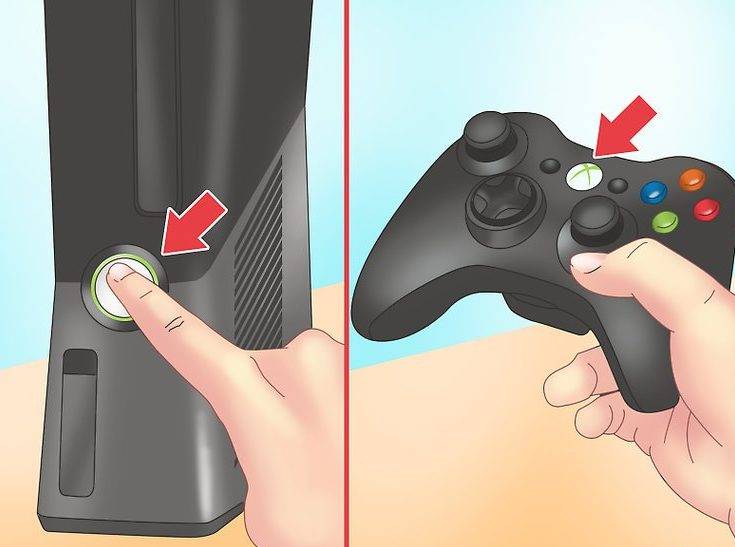



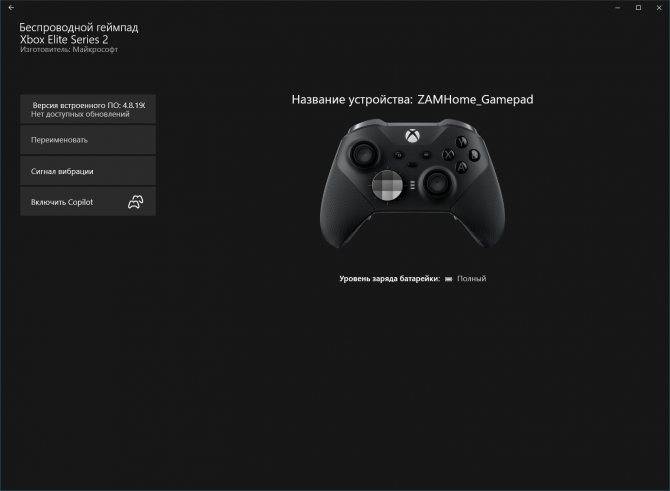





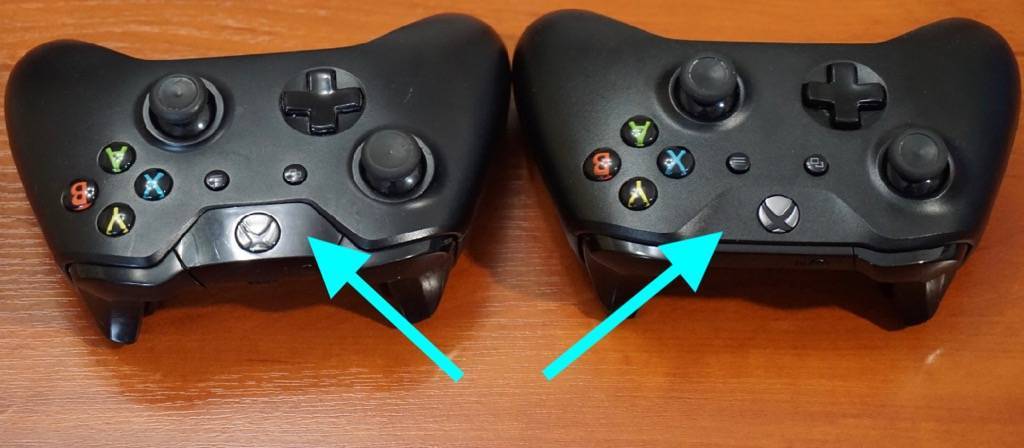

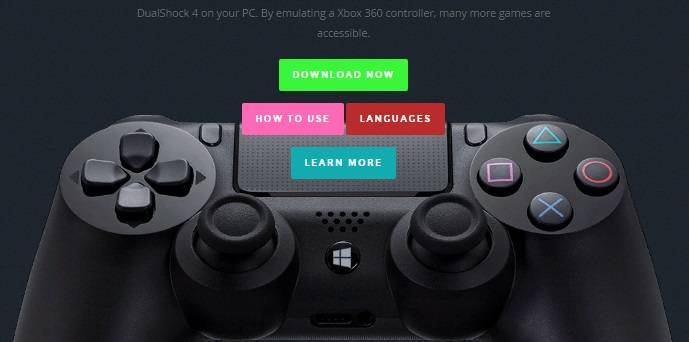











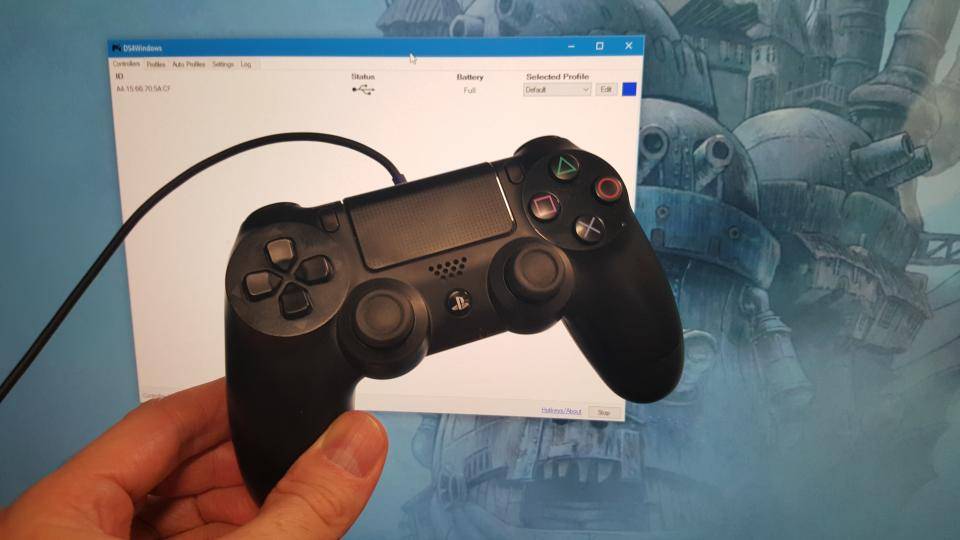
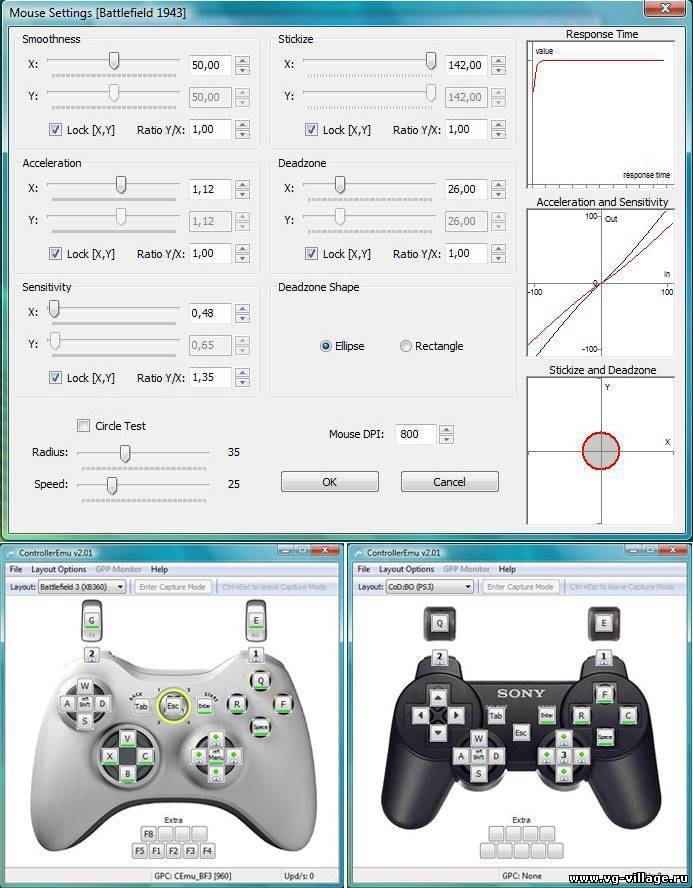





















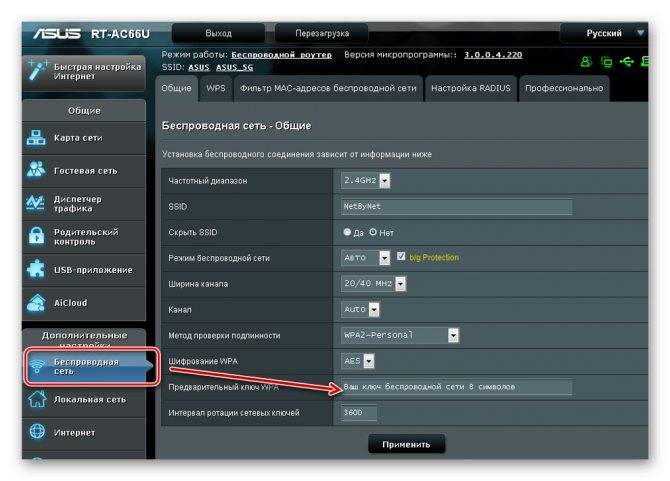

![Ошибка при получении данных с сервера:[df-dferh-01] - помощь по системе android: база вопросов и ответов.](https://setemonic.ru/wp-content/uploads/3/2/7/32794da774a6487671f14681fa50f755.jpeg)